Vai esat pamanījis, ka pat tad, ja domājat, ka esat pārslēdzis Wi-Fi savā iPhone , tas turpina ieslēgties automātiski un izveidot savienojumu ar tīklu? Tas var būt diezgan kaitinoši, un tas var arī novadīt jūsu tālruņu akumulatoru.
Šajā amatā mēs atklāsim iemeslu, kāpēc tas notiek, kā arī daži veidi, kā par labu izslēgt Wi-Fi jūsu iPhone.

Kā darbojas vadības centrs
Lai ātri un viegli apstrādātu iestatījumus, kopš iOS7 iOS ir pievienota jauna izvēlne ar nosaukumu vadības centrs .
Lielākā daļa lietotāju nesaprot, kā tas darbojas, kaut arī tas padara Wi-Fi un citu tīkla iestatījumu pārvaldību jūsu iPhone daudz vienkāršāk. Tas ir viens no iemesliem, kāpēc rodas neskaidrības, tāpēc cilvēki domā, kāpēc viņu Wi-Fi iOS ieslēdzas automātiski.
Ieteicamā lasīšana:
- Kā atspoguļot iPhone uz TV bez Wi-Fi? (Vai ekrāns atspoguļo darbu bez Wi-Fi?)
- Vai maršrutētājs var strādāt bez modema? (Izmantojot Wi-Fi maršrutētāju bez modema)
- Cik bieži jums vajadzētu pārstartēt savu tīkla maršrutētāju? (Kāpēc jums ir jāatsāk maršrutētājs?)
Vadības centrs ir izveidots kā pieejama izvēlne, kas ļauj ieslēgt un izslēgt vairākus pakalpojumus, ieskaitot Wi-Fi , Bluetooth, lukturīti utt.
Ja jūs izmantojat šo izvēlni, lai izslēgtu Wi-Fi, jūsu iPhone viedtālrunis tiks atvienots no Wi-Fi tikai 24 stundas. Pēc tam tas automātiski atjaunosies. Tādējādi šādā veidā jūs neesat izslēdzis Wi -Fi pakalpojumu - jūs to esat tikai uz laiku atspējojis.

Šajā laikā viedtālrunis izmantos mobilos datus , ja vien jūs atspējojat arī mobilos datus. Tomēr Wi-Fi joprojām būs aktīvs (kaut arī jūs it kā to izslēdzāt). Jūs to varat redzēt iestatījumos, kad izvēlaties Wi-Fi. Bikss blakus Wi-Fi.
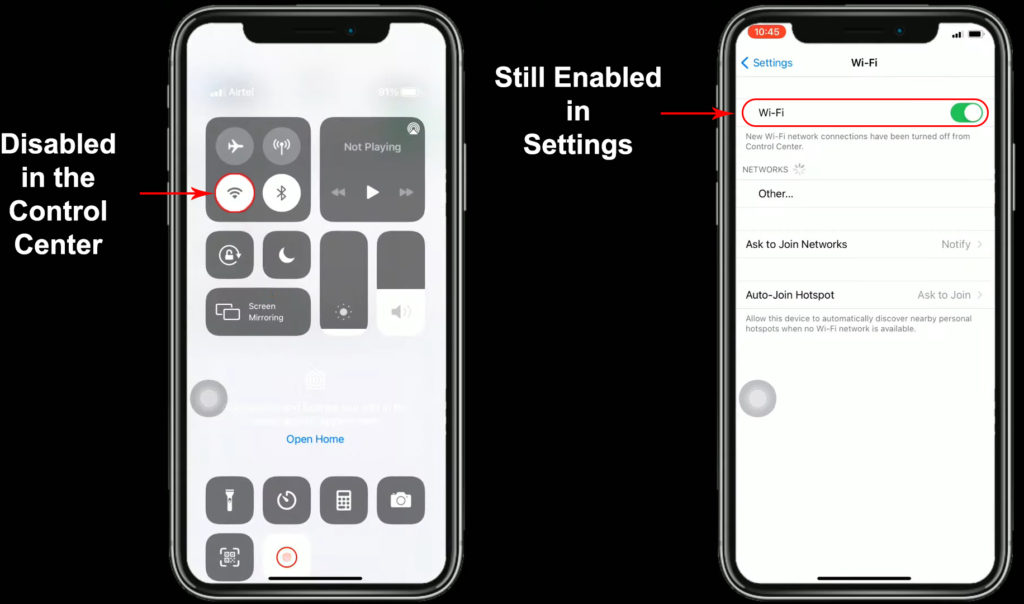
Citiem vārdiem sakot, Wi-Fi atspējošana caur vadības centru to atspējos tikai 24 stundas.
Šajā situācijā līdz rītdienai jūs saņemsit brīdinājumu atvienot netālu esošo Wi-Fi.
Kāpēc jūsu Wi-Fi nav pilnībā izslēgts, izmantojot vadības centru?
Wi-Fi tiek izmantots daudzām lietām, ne tikai tiešsaistes iegūšanai un interneta pārlūkošanai. Izmantojot tādas funkcijas kā mobilais karstais punkts , Apple Watch , AirPlay un citi līdzīgi pakalpojumi, ir nepieciešami gan Bluetooth, gan Wi-Fi. Daži no šiem pakalpojumiem tiks atspējoti, ja Wi-Fi tiks izslēgts. Tātad, Apple nolēma, ka vadības centra nevar pastāvīgi izmantot Wi-Fi (vai Bluetooth).
Kā pastāvīgi izslēgt wi-fi
Ja vēlaties neatgriezeniski atspējot Wi-Fi, lai iOS to vairs neieslēdz automātiski, šeit ir instrukcijas:
- Pirmkārt, jums ir jāatver iestatījumi savā iPhone.
- Pēc tam atlasiet Wi-Fi.
- Blakus Wi-Fi ir slīdnis, velciet to, lai to izslēgtu.

Tas bija diezgan vienkārši. Vienkārši ņemiet vērā, ka dažas funkcijas, kurām ir nepieciešama Wi-Fi, lai darbotos, pārstāj darboties, kā paskaidrots iepriekš minētajā punktā.
Kad jūs atspējojat Wi-Fi no iestatījumiem, mainīsies Wi-Fi ikona vadības centrā. Kad Wi-Fi īslaicīgi ir atspējots (no vadības centra), Wi-Fi ikona ir tikko pelēka, bet, kad tā pastāvīgi atspējota (iestatījumos), Wi-Fi ikona tiek izsvītrota.

Neatkarīgi no tā, kā jūs atspējojat Wi-Fi savā iPhone, tiklīdz jūs restartējat tālruni, Wi-Fi automātiski atgriezīsies.
Auto-savienojuma atspējošana
Ar automātiskās pievienošanas funkcijas palīdzību jūsu tālrunis automātiski izveidos savienojumu ar spēcīgāko zināmo Wi-Fi tīklu .
Izslēdzot Wi-Fi caur vadības centru, funkcija Auto-JOUN iepriekš automātiski nepievienos tālruni tīklam:
- IPhone tiek restartēts,
- Jūsu vietējais laiks ir 5:00,
- Jūsu atrašanās vieta ir mainīta,
- Jūs pievienojaties Wi-Fi tīklam manuāli,
- Jūs aktivizējat Wi-Fi.
Tas ir iemesls, kāpēc jūsu tālrunis ir savienots ar Wi-Fi no rīta, kaut arī iepriekšējā naktī jūs to izslēdzāt.
Ja jūs nevēlaties izmantot automātisko pievienošanos, heres, kā to atspējot:
- Piekļūstiet tālruņa iestatījumiem.
- Atlasiet Wi-Fi.
- Atrodiet sava tīkla nosaukumu.
- Jūs pamanīsit nedaudz es blakus vārdam. Pieskarieties tam.
- Parādīsies jauns logs, un būs opcija Auto-JOIN.
- Izslēdziet slīdni blakus automātiskajam savienojumam.

Kā aizmirst Wi-Fi tīklu?
Aizmirstot Wi-Fi tīklu, tas var kalpot kā veids, kā novērst tālruņa savienojumu ar noteiktu tīklu.
Lai aizmirstu tīklu, izpildiet šos īsos soļus:
- Atveriet lietotni Iestatījumi.
- Pieskarieties Wi-Fi.
- Atlasiet tīkla vārdu, kuru vēlaties aizmirst.
- Pēc tam pieskarieties I blakus tīkla nosaukumam.
- Atlasiet opciju Aizmirstiet šo tīklu, pieskaroties tai.
- Jūs saņemsit uznirstošo logu, lūdzot jūs vēlreiz apstiprināt. Noklikšķiniet uz aizmirst.
Esiet piesardzīgs-ja izvēlaties iespēju aizmirst Wi-Fi, Wi-Fi parole tiks izdzēsta no jūsu tālruņa. Nākamreiz, kad vēlaties izveidot savienojumu ar šo tīklu, jums būs jāievada parole. Tas ir iemesls, kāpēc vislabāk ir kaut kur saglabāt.
Vislielākais risinājums būtu vienlaikus izslēgt automātisko savienojumu un ieslēgt zemu datu režīmu.
Aktivizējiet Wi-Fi palīgu
Ir vēl viena iespēja, kuru jūs varētu vēlēties izmēģināt, ja neesat apmierināts ar savu Wi-Fi signālu un vēlaties to izslēgt. Jūsu iPhone ir funkcija, kas ļauj automātiski pārslēgties no Wi-Fi uz šūnu datiem. To sauc par Wi-Fi Assist . Izmantojot šo funkciju, jums paradis manuāli izslēgt Wi-Fi un pēc tam katru reizi ieslēgt mobilos datus.
Lai aktivizētu Wi-Fi palīdzību , rīkojieties šādi:
- Atveriet lietotni Iestatījumi, lai sāktu.
- Pēc tam meklējiet un pieskarieties mobilajiem datiem.
- Aktivizējiet slīdni blakus Wi-Fi palīdzībai.
Vai jūs varat atspējot Wi-Fi, izmantojot lidmašīnas režīmu?
Ja jūs vēlaties atspējot savu Wi-Fi , varat to darīt, izmantojot lidmašīnas režīmu . Bet, neskatoties uz to, mēs neieteiktu to izmantot kā izvēli.
Papildus jūsu Wi-Fi lidmašīnas režīms nekavējoties atspējo dažādas funkcijas, ieskaitot šūnu datu pakalpojumus, Bluetooth un GPS.
Kā redzat, šis režīms ierobežo jūsu iespējas. Tāpēc, lai izslēgtu Wi-Fi savā iPhone, ir vēlams izmantot vienu no iepriekš izskaidrotajiem paņēmieniem.
Secinājums
Vadības centrs kalpo kā ātra izvēlne vissvarīgākajām funkcijām. Tas ļauj ātri aktivizēt un deaktivizēt pakalpojumus, piemēram, Wi-Fi savienojumu, savā iPhone. Tomēr iPhone vadības centrs neatgriezīsies Wi-Fi. Ja vēlaties labi atspējot Wi-Fi savā iPhone, jums tas jādara, izmantojot lietotni Iestatījumi.
